将普通显示器改为触摸屏
笔记本怎么改触摸屏?普通笔记本电脑改触摸屏图文教程
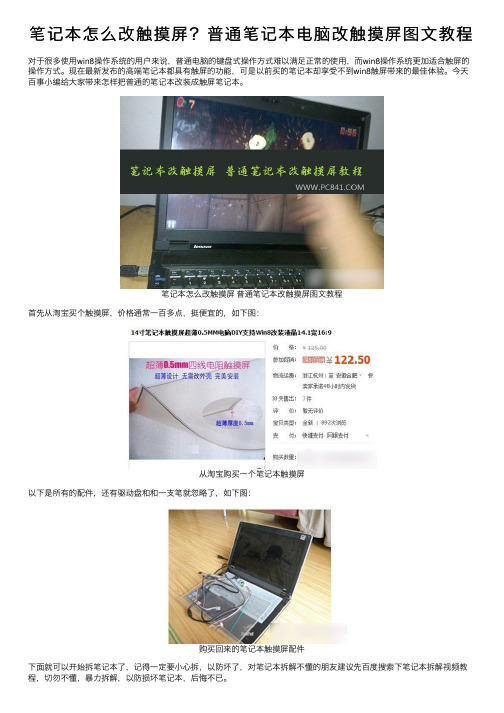
笔记本怎么改触摸屏?普通笔记本电脑改触摸屏图⽂教程对于很多使⽤win8操作系统的⽤户来说,普通电脑的键盘式操作⽅式难以满⾜正常的使⽤,⽽win8操作系统更加适合触屏的操作⽅式。
现在最新发布的⾼端笔记本都具有触屏的功能,可是以前买的笔记本却享受不到win8触屏带来的最佳体验。
今天百事⼩编给⼤家带来怎样把普通的笔记本改装成触屏笔记本。
笔记本怎么改触摸屏普通笔记本改触摸屏图⽂教程⾸先从淘宝买个触摸屏,价格通常⼀百多点,挺便宜的,如下图:从淘宝购买⼀个笔记本触摸屏以下是所有的配件,还有驱动盘和和⼀⽀笔就忽略了,如下图:购买回来的笔记本触摸屏配件下⾯就可以开始拆笔记本了,记得⼀定要⼩⼼拆,以防坏了,对笔记本拆解不懂的朋友建议先百度搜索下笔记本拆解视频教程,切勿不懂,暴⼒拆解,以防损坏笔记本,后悔不已。
笔记本拆解拆解的时候,请先把屏幕边框拆掉,喇叭在屏幕的正下⽅,这个也是装触屏膜的⼀⼤⿇烦事,因此需要细⼼⼀些。
之后先把线都连接起来试试看效果,稍后会把这些线都安装在电脑⾥,由于笔记本没有台式机那样⼤的空间,内部⽐较紧凑,所以安装驱动板和接⼝都是⽐较⼤的问题,⼀定要多细⼼,想⽅法理线。
笔记本触摸屏连接给接好其实拆开掌托后可以发现原来下⾯和主板之间是可以安装电线的,如下图:把键盘都拆了之后,可以看见下⾯还是有很⼤空间的笔记本触摸屏整体线路都埋在键盘下⾯就可以了,⾄于驱动板,还是没有地⽅放了,正好发现电脑后⾯⼜快地⽅是预留给3G 模块的,暂时先把驱动板放在这⾥,为了防⽌短路记得套着绝缘的东西放进去⽐较好,如下图:要点思路:因为好多⼈改造这个触摸屏,⼤多数是要占⽤⼀个USB接⼝来连线,USB插头连线都是焊接到主板上的,但是我不想对原有机器主板做任何改动,所以我打算⼊⼀块USB数据扩展卡来连接这个驱动板的USB联线,因此,现在就是⽤的时候取出来,等以后有了扩展卡,再把所有联线都埋到机器⾥⾯去。
以上我们将触摸屏、连线、理线以及驱动板安装好了之后,最后就是开机调试了,⾸先需要采⽤四点校准模式,校准⼀下触摸屏的触控点,以便我们可以准确的在屏幕上操作电脑,如果不出问题的话,之后就可以成功实现在笔记本屏幕上触摸操作笔记本了。
笔记本改为触屏教程

笔记本改装成触屏教程经过很长一段时间的加班,终于把笔记本改装好了,现在是触摸的了,虽然在win7里面用处不是很大,但是毕竟省去了带鼠标的烦恼。
为了培养大家主动动手能力,现在整理一下笔记本改触屏的一些主要过程,方便大家参考。
首先取下光驱,只有一个螺丝固定的,所以很好取下来拆开背面后,可以看到双核cup,散热器,内存等等东西,先不管他。
紧接着开始拆正面的掌托,这个是用卡子卡上去的,所以只要小心一点扳开就是了。
很迅速。
但是小心排线!!继续然后就拆螺丝、拆键盘。
没有技术含量,很容易的,周围都是卡扣,很好弄得然后取下屏轴,拆开屏幕正面的框框,暂时称它为B面吧。
屏幕正面有小胶圈,取下来看到螺丝,卸下,然后用手轻轻取开卡扣,本人认为,从屏幕底部取的时候更方便一点。
然后就剩下赤裸裸的屏了~~~一定要小心啊!!小心的取下线、放好,正面贴上电阻屏,然后将排线转移到后方,用连接线插好,注意方向,注意线的顺序,然后固定!然后固定屏幕A面,走线要注意,小心合不上的~~然后通过转轴引到主板区域即可。
然后考验我们的时候到了:然后要放置控制板,空间有点困难。
而且要用掉一个usb孔(机子装好后就不能再用这个了),进入手工焊接阶段这就是那个要用掉的usb板:好可怜啊把上面的不知什么卡槽的屏蔽去掉,反正也用不着,然后因为线短,再找杜邦线焊接长一点。
记着颜色顺序,然后因为空间原因,将两边的插槽去掉,然后直接把线焊到板上。
这边也一样!记着顺序看看,就这样~~~然后把板子用胶带一圈圈的缠好,以防和主板原件一起,发生短路。
然后焊接到电脑上,一定要注意线的顺序!!!否则会烧坏主板的,而且焊接的时候电烙铁要断电,以防静电击坏电路板。
然后合理布线,让他能隐藏在笔记本里就好,然后组装电脑。
然后安装驱动,校准屏幕后就好了,就可以爽歪歪了!!!本教程仅供电脑发烧友参考,并无侵犯谋个组织或公司的意思,仅供参考......。
如何设置电脑的触摸板功能

如何设置电脑的触摸板功能电脑的触摸板是一项非常便利且常用的功能,它可以替代鼠标,并能通过手指的触摸实现点击、滚动、缩放等各种操作。
通过合理设置触摸板功能,我们可以提高工作效率,享受更流畅的电脑操作体验。
本文将介绍如何设置电脑的触摸板功能,以帮助读者充分利用这一功能。
1. 打开触摸板设置首先,我们需要打开电脑的触摸板设置。
在不同的操作系统中,打开触摸板设置的方法可能会有所不同。
以下是几个常见的操作系统的打开方法:- Windows系统:点击开始菜单,在搜索框中输入“触摸板设置”并回车,即可打开触摸板设置窗口。
- macOS系统:点击苹果菜单,选择“系统偏好设置”,在打开的窗口中点击“触摸板”选项,即可进入触摸板设置界面。
- Linux系统:不同Linux发行版的设置方法可能会有所不同,请根据自己使用的Linux发行版进行相应设置。
2. 调整触摸板灵敏度在触摸板设置界面中,我们可以调整触摸板的灵敏度,以适应不同使用习惯和手指力度。
一般来说,灵敏度设置为适中即可,可以根据个人喜好微调。
如果觉得触摸板过于灵敏,可以降低灵敏度;反之,如果觉得触摸板反应迟钝,可以增加灵敏度。
3. 配置基本操作通过触摸板设置,我们可以为各种手势指定不同的功能,以提高操作效率。
常见的手势包括:- 点击:触摸板的点击功能可以使用单指点击或者双指点击进行。
大部分情况下,单指点击相当于鼠标左键点击,双指点击相当于鼠标右键点击。
可以根据自己的使用习惯进行设置。
- 单指滚动:通过在触摸板上上下滑动单指,可以实现类似于鼠标滚轮的功能,用于上下滚动页面或文档。
- 两指滚动:通过在触摸板上上下滑动两指,可以实现水平和垂直方向的滚动,用于左右滚动页面或文档。
- 放大缩小:在某些触摸板上,可以使用捏合手势来实现放大和缩小的功能,用于调整网页、图片等的大小。
4. 配置更高级的手势除了基本操作,一些触摸板还支持更高级的手势,如三指滑动、四指滑动等。
这些手势可以进一步提高操作效率。
如何设置电脑的触摸板

如何设置电脑的触摸板电脑的触摸板是一种常见且方便的输入设备,它可以代替鼠标进行光标控制和手势操作。
然而,许多用户对如何正确设置电脑的触摸板并不了解。
本文将为您介绍一些基本的设置方法和技巧,以帮助您充分利用电脑触摸板的功能。
1. 打开触摸板设置在大多数Windows 操作系统中,您可以通过“控制面板”来打开触摸板设置。
首先,点击屏幕左下角的Windows图标,然后选择“控制面板”。
在控制面板窗口中,寻找一个名为“触摸板”或“鼠标和触摸板”的选项。
点击该选项后,您将能够打开触摸板设置界面。
2. 调整触摸板指针速度触摸板指针速度是指光标在屏幕上移动的快慢程度。
如果光标移动过快或过慢,您可以通过调整触摸板指针速度来解决。
在触摸板设置界面中,寻找一个名为“指针速度”或“光标速度”的选项。
通过拖动滑动条来调整速度,您可以根据自己的喜好和需求来设置。
3. 开启和关闭触摸板手势触摸板手势是一种通过手指在触摸板上的滑动来实现特定功能的操作。
例如,您可以使用两指捏合或展开来进行缩放操作,使用三指上下滑动来进行页面滚动操作等。
在触摸板设置界面中,寻找一个名为“手势”或“多点触控”的选项。
您可以选择启用或禁用特定的手势功能,以适应您的操作习惯。
4. 设置触摸板灵敏度触摸板灵敏度是指触摸板对手指触摸的反应程度。
如果您觉得触摸板的灵敏度过高或过低,您可以通过调整设置来改变它。
在触摸板设置界面中,寻找一个名为“灵敏度”或“触摸板感度”的选项。
通过拖动滑动条来调整灵敏度,您可以找到最适合您的灵敏度水平。
5. 自定义触摸板手势除了预设的手势功能外,某些触摸板还允许您自定义手势来执行特定的操作。
在触摸板设置界面中,寻找一个名为“自定义手势”或“手势管理”的选项。
通过这个选项,您可以为特定的手势分配自己想要的功能,以满足个性化需求。
6. 更新触摸板驱动程序触摸板驱动程序是控制触摸板功能的重要组成部分。
如果您遇到触摸板功能不正常或缺少某些功能的问题,可能是因为触摸板驱动程序过时。
如何调整电脑的触摸屏和手势设置
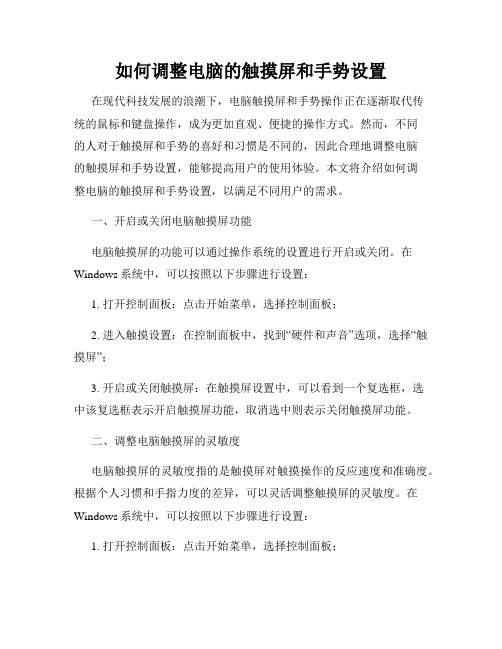
如何调整电脑的触摸屏和手势设置在现代科技发展的浪潮下,电脑触摸屏和手势操作正在逐渐取代传统的鼠标和键盘操作,成为更加直观、便捷的操作方式。
然而,不同的人对于触摸屏和手势的喜好和习惯是不同的,因此合理地调整电脑的触摸屏和手势设置,能够提高用户的使用体验。
本文将介绍如何调整电脑的触摸屏和手势设置,以满足不同用户的需求。
一、开启或关闭电脑触摸屏功能电脑触摸屏的功能可以通过操作系统的设置进行开启或关闭。
在Windows系统中,可以按照以下步骤进行设置:1. 打开控制面板:点击开始菜单,选择控制面板;2. 进入触摸设置:在控制面板中,找到“硬件和声音”选项,选择“触摸屏”;3. 开启或关闭触摸屏:在触摸屏设置中,可以看到一个复选框,选中该复选框表示开启触摸屏功能,取消选中则表示关闭触摸屏功能。
二、调整电脑触摸屏的灵敏度电脑触摸屏的灵敏度指的是触摸屏对触摸操作的反应速度和准确度。
根据个人习惯和手指力度的差异,可以灵活调整触摸屏的灵敏度。
在Windows系统中,可以按照以下步骤进行设置:1. 打开控制面板:点击开始菜单,选择控制面板;2. 进入触摸设置:在控制面板中,找到“硬件和声音”选项,选择“触摸板”;3. 调整灵敏度:在触摸板设置中,可以看到一个滑动条,滑动滚动条来调整触摸屏的灵敏度,根据实际需求选择合适的灵敏度。
三、个性化设置触摸手势电脑触摸屏不仅支持基本的点击、滑动等手势操作,还支持更加丰富多样的触摸手势。
在Windows系统中,可以通过以下步骤进行个性化设置:1. 打开“触摸板”设置:点击系统托盘中的触摸板图标,选择“触摸板设置”;2. 设置各种手势:在“触摸板设置”中,可以看到各种手势选项,如捏合、旋转、三指滑动等。
根据个人习惯,选中或取消选中相应手势的复选框;3. 调整手势设置:在手势选项下方,可以看到一些滑动条或选项,用来调整手势的速度、灵敏度等参数。
四、实现更多功能的触摸板驱动程序除了操作系统自带的触摸板设置,一些电脑厂商还提供自己的触摸板驱动程序,可以实现更多的功能和定制化操作。
把心爱的笔记本改装成触摸屏详细教程

把心爱的本本改装成触摸屏详细教程做任何一件事都少不了准备,改装也是如此。
在决定改装后,改装之前,你首先要做好一切改装的准备。
包括设备(此过程设备很简单)、材料等等,当然,还得要有失败的心理准备。
好吧,那么就来看我们如何准备,如何改装吧。
一、准备。
首先,你要了解自己的本本的尺寸,屏幕比例,比如14寸的本本有16:9和16:10等等,然后就购买改装所需要的东东。
如下:1、一台完好的笔记本;2、螺丝刀;3、一把电烙铁;4、焊锡丝;5、松香(这个会焊接的同鞋不需要我再解释用来干嘛的吧);6、双面胶;7、电工胶布;8、一块触摸屏(可在淘宝上购买,大约120~150元);9、控制器【可在淘宝上购买,有一种大约30元,一种大约80元(这种支持win8系统下的手势操作,且体积比30元的小很多,便于在本本底座内狭小的空间里安放)】;如图:图中上面个为体积较小的种,下面个为体积较大但价格相对便宜的种。
10、光盘(软件。
可在网上下载);11、连接线(通常购买控制器的时候专家会赠送);二、改装(一)、开始改装之前,你还要用控制器上的连接线将触屏与电脑连接测试一下,以免装上之后才发现用不了。
1、可用双面胶把触屏粘在电脑显示屏的外壳上;2、把触屏与控制器连接;3、把控制器与连接电脑USB接口的那根线连接(连接方式如左图):4、然后把插头插到电脑USB上;5、把光盘放入光驱,安装好驱动软件;6、运行驱动程序,点击“屏幕对应”,如下图:测试中。
测试中。
(二)、触屏的安装。
1、测试完成之后拆下触屏及连接线,打开电脑的显示屏边框,这个难度有点大,自己慢慢琢磨吧。
拧螺丝的时候注意看本本显示器上有多少个螺丝,一定要全找到并拧下来,千万不要用硬的东西用力撬本本,塑料的,可不经撬,得用巧力。
2、拆开之后好好清理一下显示器上的灰尘吧,最好用清洁套装。
由于本人的本本是窄边设计的,触屏宽了一点点,所以果断的剪下了多余的部分(如果有需要剪触屏的同鞋切记,触屏上周围那圈银色的东东千万不能剪),而且还拆下了显示器上的金属边框,不然会贴合不好;3、在电脑显示器的周围贴上窄窄的一层双面胶,作用是能让触屏与电脑屏幕好好贴合,且还能防止灰尘进入;4、将触屏的里面一层保护膜撕掉,准确地粘贴到电脑屏幕上;5、由于触屏和控制器之间的连接线太短,所以通常要接上一段,这个,通常卖控制器的专家都有送的。
【优质】笔记本改触摸屏-范文模板 (7页)
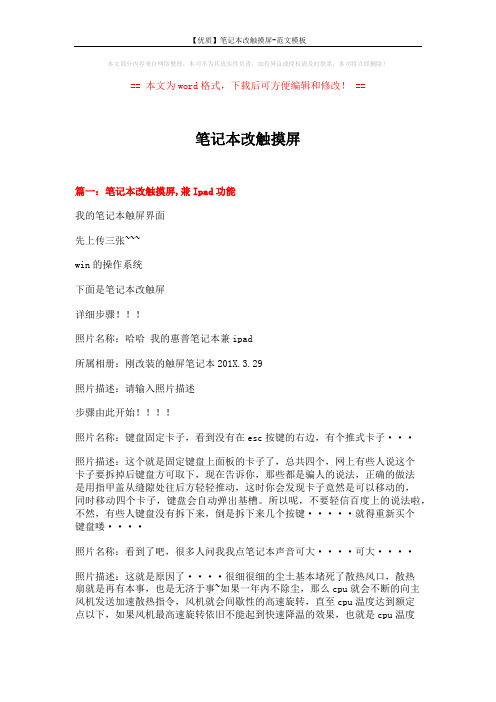
本文部分内容来自网络整理,本司不为其真实性负责,如有异议或侵权请及时联系,本司将立即删除!== 本文为word格式,下载后可方便编辑和修改! ==笔记本改触摸屏篇一:笔记本改触摸屏,兼Ipad功能我的笔记本触屏界面先上传三张~~~win的操作系统下面是笔记本改触屏详细步骤!!!照片名称:哈哈我的惠普笔记本兼ipad所属相册:刚改装的触屏笔记本201X.3.29照片描述:请输入照片描述步骤由此开始!!!!照片名称:键盘固定卡子,看到没有在esc按键的右边,有个推式卡子···照片描述:这个就是固定键盘上面板的卡子了,总共四个,网上有些人说这个卡子要拆掉后键盘方可取下,现在告诉你,那些都是骗人的说法,正确的做法是用指甲盖从缝隙处往后方轻轻推动,这时你会发现卡子竟然是可以移动的,同时移动四个卡子,键盘会自动弹出基槽。
所以呢,不要轻信百度上的说法啦,不然,有些人键盘没有拆下来,倒是拆下来几个按键·····就得重新买个键盘喽····照片名称:看到了吧,很多人问我我点笔记本声音可大····可大····照片描述:这就是原因了····很细很细的尘土基本堵死了散热风口,散热扇就是再有本事,也是无济于事~如果一年内不除尘,那么cpu就会不断的向主风机发送加速散热指令,风机就会间歇性的高速旋转,直至cpu温度达到额定点以下,如果风机最高速旋转依旧不能起到快速降温的效果,也就是cpu温度达到80度以上,电脑就会自动关机,cpu选择停止工作,利用自然散热,以备重启。
这就是有些电脑老因硬件自动重启的原音了~~~篇二:笔记本液晶屏改装显示器详细过程笔记本液晶屏改装显示器详细过程今天瑞通电脑要和大家分享的是如何使用笔记本液晶屏改装成普通台式机液晶显示器。
改触摸屏最简单的技术

大家仔细看触摸屏的四条线,有人说什么Y什么X什么的,还要侧电压侧阻值什么的,对新手来说可能太复杂了,我教大家一个改触摸屏的办法,只要他原来的屏在,那么你就一定能改成功.
要学会改触摸屏要先对他认识,我们看屏有四条线,有一条是最短的,有一条是最长的,剩下的两条一样长,建议大家多拿几块屏看一下,多看几次以后只要看一眼就知道怎么改了.
好了,看过后现在开始接线,把新屏最短的接不行的话那么只要把一样长的两条线换一换就可以了.
接着我们来说一个原理,就是我教大家以后怎么样看一眼屏就能改,就是只看一条线,就看最短的或者最长的线,只要知道这条线是第几条,接着下面三条就都简单了,
�
- 1、下载文档前请自行甄别文档内容的完整性,平台不提供额外的编辑、内容补充、找答案等附加服务。
- 2、"仅部分预览"的文档,不可在线预览部分如存在完整性等问题,可反馈申请退款(可完整预览的文档不适用该条件!)。
- 3、如文档侵犯您的权益,请联系客服反馈,我们会尽快为您处理(人工客服工作时间:9:00-18:30)。
将普通显示器改为触摸屏
触摸屏操作简单直观明了,在多媒体查询、自助娱乐学习、工业控制等多方面有着广泛的应用,甚至夸张的说,能用到鼠标键盘的地方,都有触摸屏的用武之地。
其实,触摸屏是一种最直观的输入设备,使用者可以在触摸屏上指向所需要的任何地方,不论大人或孩子,也不论懂不懂计算机都可以直接使用。
考虑触摸屏的构造、原理、特点等方面,一般将触摸屏分为电阻屏、声波屏、电容屏和红外屏等几种,我们以最常见的电阻屏为例,来交流和探讨如何把普通CRT显示器改装为触摸屏。
一、改装前的说明:
1.改装触摸屏时,大部分显示器需要全部拆卸,如操作不当,会导致显示器报废甚至发生危险,
所以,需要改装人员具备基本组装技能;否则,请求助有资质人员,比如显示器维修工。
2.如果被改装的显示器未得到生产厂商或经销商同意,私自拆卸可能导致显示器失去质保。
3.改装触摸屏尽管不复杂,但也要求改装者,小心谨慎,每个步骤都要认真仔细。
二、改装前的准备:
1.工具的准备改装触摸屏显示器需要:绝缘螺丝刀、美工刀、软布、清洁剂、扎带、垫圈、
绝缘胶布、手电钻等。
2.测试显示器被改装的显示器应该是正常工作的显示器,新买的显示器最好经过烤机,烤机
过程中,不要在屏幕正常亮度下保持同一固定图象,不然有烧坏显示器的可能。
3.检查触摸屏套件中的部件是否齐全,一般完整的套件包括:带电缆的触摸屏、触摸屏控制器、驱动盘以及对应的电缆线。
三、改装过程:改装过程基本包括一下几个步骤1.拆卸显示器,包括分离和移开显象管2.将
触摸屏附着在显象管上 3.安装触摸屏控制器 4.重装显示器。
下面以图解方式详述如何改装
1.
把待改装的显示器平放在工作面上
2.
3.
4.
显示器高压放电,高压放电有一定的危险性,一定要可靠接地。
放电后取下高压帽
6.
脱焊连线,在这个过程中一定要给每条线或是轭状电缆做标记。
注意不明显的连接线7.
分离尾版。
尾版分离是一个值得注意的过程。
有的尾版上有硅酮粘结剂或是固定螺丝,需要清除或是松动螺丝;不要碰着会聚环(会聚环控制着视频图象的调整);垂直向上拔尾版,不要扭动、弯曲尾版。
8.
分离电路版和显象管
9.
10.
11.
12.
等待覆屏的显象管放置在一适宜地方,并练习、熟悉电阻屏在显象管上的位置。
如有必要,用标签笔标记电阻屏和显象管的拐角,以便再次定位。
13.
14.
15
把电阻屏覆盖在显象管上,至此,基本整个工作量已经完成了60%,接着把显象管、电路版重新安装,组合成带完整的显示器,然后连接控制器。
控制器有USB接口和COM口的,USB
口更简洁,但往往没有电源指示灯。
常见的两种控制器接口,左边的是USB接口的,右边的是COM口的。
在使用USB接口的控制器时,需要把控制器电路版绝缘,比如用胶布或是热缩管等。
四、驱动安装及调试
驱动的安装比较简单,只需要打开随屏光盘,找到对应系统下的驱动,直接安装就可以了,安装完驱动后,一般在桌面或是控制面版里有对应的调试程序。
以TouchKit电阻屏为例,看一下调试过程:电阻屏驱动安装完成后,在桌面及屏幕的右小角分别有对应的图标和小鼠
标标识,如图:
双击桌面TouchKit图标出现界面,
双击四点校正,进入校正环节,
矫正完成后,还可以进阶矫正,即进入25点矫正环节,
其实在四点矫正完成后,就可以指哪里点哪里了。
五、几点说明:
1.改装的显示器必须为纯平显示器,如果不是新的显示器,在改装前顺便清理一下灰尘
2.关于触摸屏的检查
A.屏体外观的检查要求可视区内无气泡、杂质、压痕、划伤;屏体边缘无爆边、凸凹、缺角;屏线无烫伤,表面无污点、线夹牢靠。
B.抗干扰能力的检查包括高频干扰测试、静电干扰测试、高压影响测试和电压波动影响测试,建议有条件的读者在改装前进行检查。
六、安装后常见问题及解决方案
1.触摸鼠标只在一个区域内移动或触摸屏不准
一般在第一次装驱动都会出现这样的情况,运行触摸屏校准程序即可。
在改变显示器分辨率后同样需要运行校准程序;改装过程中,如果显示器的前框压迫到触摸屏的有效工作区上也会出现这样的情况,只需要拧松显示器前框的固定螺丝即可。
2.鼠标一直在显示器四边的某一点
出现这种情况,往往是触摸区被显示器前罩卡住了,可以试着松一下固定显示器外壳的螺丝。
3.鼠标跟触摸移动的方向相反
这是因为触摸屏控制盒与触摸屏连接线接头接反,将方向调换一下就可以了。
4.触摸无反映
检查触摸屏的连接线是否正确,特别要确认电源供电是否正常;观察触摸屏控制盒上的指示灯是否正常,如果检查没有发现问题,请删除触摸屏驱动,并重启计算机,再次安装触摸屏驱动。
对使用较长时间的触摸屏,有些区域不能触摸,则有可能是触摸屏坏了,请更换新的触摸屏。
触摸屏的价格及选购建议
触摸屏的价格除结构、原理、材料的不同,还与品牌、渠道等有关系,但15寸和17寸或是15.1寸与17.1寸,在制造成本上没有太多差异,价格不同只是人为的因素。
一般,17寸的四线电阻屏,市场零售价在480-550之间,17寸的声波屏在750-950之间。
选购触摸屏产品也和其他选购其他产品一样,首先要考虑质量和服务,然后,根据应用领域的不同确定不同的触摸屏类型。
1.针对自助服务的应用一般设备在公共场所,使用人次较多,应该选择耐久和抗恶劣环境好的触摸屏,如电阻屏、声波屏。
2.针对工业控制的应用应选择声波或电阻屏。
真对医疗设备或其他应用由于使用人数有限,并且使用欢迎比较理想,几乎各种触摸屏都可以使用,但如果需要较高分辨率,还是使用声波屏比较好。
